WordPress Sayfaları, Gönderileri, WooCommerce Ürünleri Nasıl Çoğaltılır
Yayınlanan: 2022-09-15SEO için çok sayıda iyi içerik gereklidir. Blog gönderileri, açılış sayfaları, ürün sayfaları ve diğer sayfa türlerini yazmak çok zaman alabilir.
Bu nedenle, WordPress'te çoğaltma seçeneği bir cankurtarandır. İçeriği çoğaltın, düzenlemeler yapın ve hazırsınız.
Varsayılan WordPress veya WooCommerce bu esnekliği sağlamadığından, işi yapmak için eklentilere veya kodlamaya ihtiyacınız var. Ama hangi eklentiyi seçmeli?
Bu makale ile, WordPress sayfalarını ve gönderilerini çoğaltmak için bazı en iyi WordPress eklentileri hakkında bilgi edineceksiniz; ve kod ve Gutenberg editörü kullanılarak nasıl çoğaltılır.
Ek bir bonus olarak, sayfaları ve gönderileri kopyalamanın ötesine geçen bir eklenti de keşfedeceksiniz. Eklenti, WooCommerce ürünlerini, siparişlerini, kuponları ve herhangi bir WordPress gönderi türünü çoğaltmanıza olanak tanır.
İşte başlıyoruz.
Neden WordPress sayfalarını ve gönderilerini kopyalamalısınız?
Herhangi bir web sitesi veya çevrimiçi mağaza için sayfa çoğaltma, çok fazla zaman ve iş tasarrufu sağlayabilir. İnsanların ve işletmelerin yinelenen WordPress sayfaları ve gönderileri oluşturmasının en yaygın nedenlerinden bazıları şunlardır:
- İçeriği değiştirirken aynı web sayfası düzenini veya yapısını kullanın.
- Sayfanızı yedekleyin veya önceki sürümü yayınlayın.
- Eski sayfayla aynı içeriği kullanın ancak düzeni farklı bir şekilde biçimlendirin.
- Hızla benzer sayfalar oluşturun ve içeriği daha sonra doldurun.
- Ürün sayfalarınız için aynı sayfa tasarımını uygulayın vb.
- Ürün çeşitleri için benzer ürün sayfaları oluşturun.
Basit bir ifadeyle, yeni sayfalarınız için benzer/aynı web sayfası tasarımına veya içeriğine ihtiyacınız varsa, WordPress yinelenen sayfalar ve gönderiler, gitmeniz gereken seçeneklerdir. Bileşenin konumunu, medya dosyalarını ve diğer ayarları bu şekilde tutabileceksiniz.
Gelecekte alakalı olacağını düşünüyorsanız, sayfalarınızın eski sürümlerini arşivlerken yinelenen sayfaları kullanmak da iyi bir fikirdir.
WordPress'te bir sayfayı kopyalama ile yinelenen içerik arasındaki fark
Ayrıntılara girmeden önce, bir sayfayı kopyalama ile WordPress'te içerik kopyalama arasındaki farkı netleştirmeye değer.
Yinelenen içerik, sitenizin sayfalarından birindeki materyallerin çoğunun veya tamamının web'de başka bir yerde bulunanlarla aynı olduğu anlamına gelir. Zararlı olabilse de, bir arama motorunun sizi bunun için hemen cezalandırması pek olası değildir.
Bu, arama motorlarının daha üst sıralarda yer alması için kasıtlı bir "oynama" girişimi olan "kopyalanmış içerikten" farklıdır. Bunun kasıtlı bir eylem olduğu ima edildiğinden, sonuçları önemli ölçüde daha serttir.
Sayfanızı kopyalamak, yukarıda belirtilenlerin aksine, basitçe biçimlendirmeyi, yapıyı, düzeni ve içeriği çoğaltmak anlamına gelir. Amaç, kopyalanan bu sayfayı yeni bir sayfanın temeli olarak kullanmaktır ve bu amaçla kullanılması SEO'dan herhangi bir zarar getirmez.
WordPress sayfalarını ve gönderilerini çoğaltmanın dört yolu
İster kodla oynamak ister eklentileri kullanmak sizin seçiminiz. Kodlama güçlüğünden kaçınmak ve zamandan tasarruf etmek için eklentileri kullanmanızı öneririz. Eklentilerin kullanımı da ücretsizdir.
Aşağıdaki dört yolu kullanarak sayfaları çoğaltabilir ve yayınlayabilirsiniz:
- funtions.php kodu aracılığıyla klonlamayı manuel olarak etkinleştirin
- Kodu manuel olarak kopyalayıp yapıştırın
- Editörleri kullanma – Classic ve Gutenberg
- WordPress yinelenen sayfaları / WordPress yinelenen gönderiler eklentilerini kullanma
Her biri için ayrıntılara girelim.
funtions.php kodu ile klonlamayı etkinleştirin
Bir WordPress sayfasını veya gönderisini klonlamanın manuel yollarından biri, function.php dosyanızdaki kodu düzenlemektir. Bu kolay görünebilir, ancak dikkatli olmanız ve önce web sitenizin yedeğini almanız gerekir.
Gönderileri klonlamayı etkinleştirmek için, function.php dosyanıza erişmeniz ve Güvenli Dosya Aktarım Protokolü (FTP) veya tercih ettiğiniz başka bir yöntemi kullanarak düzenlemek için açmanız gerekir. Ardından, dosyanın sonuna aşağıdaki kod parçasını eklemeniz gerekir:
/*
* Post çoğaltma için işlev. Dup'lar taslak olarak görünür. Kullanıcı düzenleme ekranına yönlendirilir
*/
function sa_duplicate_post_as_draft(){
küresel $wpdb;
if (! ( isset( $_GET['post'])) || isset( $_POST['post']) || ( isset($_REQUEST['action']) && 'sa_duplicate_post_as_draft' == $_REQUEST['action '] ) ) ) {
wp_die('Çoğaltılacak gönderi sağlanmadı!');
}
/*
* Nonce doğrulama
*/
if ( !isset( $_GET['duplicate_nonce'] ) || !wp_verify_nonce( $_GET['duplicate_nonce'], basename( __FILE__ ) ) )
dönüş;
/*
* orijinal gönderi kimliğini al
*/
$post_id = (isset($_GET['post']) ? absint( $_GET['post'] ) : absint( $_POST['post'] ) );
/*
* ve tüm orijinal gönderi verileri daha sonra
*/
$post = get_post( $post_id);
/*
* mevcut kullanıcının yeni gönderi yazarı olmasını istemiyorsanız,
* ardından sonraki birkaç satırı şu şekilde değiştirin: $new_post_author = $post->post_author;
*/
$current_user = wp_get_current_user();
$new_post_author = $current_user->ID;
/*
* gönderi verileri varsa, gönderi kopyasını oluşturun
*/
if (isset( $post ) && $post != null) {
/*
* yeni gönderi veri dizisi
*/
$args = dizi(
'comment_status' => $post->comment_status,
'ping_status' => $post->ping_status,
'post_author' => $new_post_author,
'post_content' => $post->post_content,
'post_excerpt' => $post->post_excerpt,
'post_name' => $post->post_name,
'post_parent' => $post->post_parent,
'post_password' => $post->post_password,
'post_status' => 'taslak',
'post_title' => $post->post_title,
'post_type' => $post->post_type,
'to_ping' => $post->to_ping,
'menu_order' => $post->menu_order
);
/*
* gönderiyi wp_insert_post() işleviyle ekleyin
*/
$new_post_id = wp_insert_post( $args );
/*
* tüm mevcut gönderi terimlerini al reklam onları yeni gönderi taslağına ayarla
*/
$taksonomiler = get_object_taxonomies($post->post_type); // yazı tipi için sınıflandırma isimleri dizisini döndürür, ex array("category", "post_tag");
foreach ($taksonomileri $taksonomisi olarak) {
$post_terms = wp_get_object_terms($post_id, $taksonomi, array('fields' => 'slugs'));
wp_set_object_terms($new_post_id, $post_terms, $taksonomi, false);
}
/*
* tüm gönderi metalarını yalnızca iki SQL sorgusunda çoğaltın
*/
$post_meta_infos = $wpdb->get_results("SEÇ meta_key, meta_value FROM $wpdb->postmeta WHERE post_id=$post_id");
if (count($post_meta_infos)!=0) {
$sql_query = "$wpdb->postmeta'ya GİRİN (post_id, meta_key, meta_value)";
foreach ($post_meta_infos as $meta_info) {
$meta_key = $meta_info->meta_key;
if( $meta_key == '_wp_old_slug' ) devam et;
$meta_value = eklerlashes($meta_info->meta_value);
$sql_query_sel[]= "$new_post_id, '$meta_key', '$meta_value' öğesini SEÇİN";
}
$sql_query.= implode(" TÜM BİRLİK", $sql_query_sel);
$wpdb->sorgu($sql_query);
}
/*
* son olarak, yeni taslak için gönderiyi düzenle ekranına yönlendirin
*/
wp_redirect( admin_url( 'post.php?action=edit&post=' . $new_post_id ) );
çıkış;
} başka {
wp_die('Posta oluşturma başarısız, orijinal gönderi bulunamadı: ' . $post_id);
}
}
add_action( 'admin_action_sa_duplicate_post_as_draft', 'sa_duplicate_post_as_draft');
/*
* Post_row_actions için yinelenen bağlantıyı eylem listesine ekleyin
*/
function sa_duplicate_post_link( $eylemler, $post ) {
if (current_user_can('edit_posts')) {
$actions['duplicate'] = '<a href="' .wp_nonce_url('admin.php?action=sa_duplicate_post_as_draft&post=' . $post->ID, basename(__FILE__), 'duplicate_nonce' ). '" title=" Bu öğeyi çoğalt" rel="permalink">Çoğalt</a>';
}
$eylemleri döndür;
}
add_filter('post_row_actions', 'sa_duplicate_post_link', 10, 2);
Sayfalar için de klonlamayı etkinleştirmek için aynı kodu kullanın, ancak son satırı şununla değiştirin:
add_filter('page_row_actions', 'sa_duplicate_post_link', 10, 2); .
Bundan sonra dosyayı kaydedin ve tekrar sunucunuza yükleyin. Ardından, WordPress kontrol panelinize geri dönün. Klonlamak istediğiniz bir sayfanın veya gönderinin üzerine geldiğinizde artık bir 'Çoğalt' düğmesi görünmelidir.

Sıradaki başka bir manuel yöntemdir.
Kodu manuel olarak kopyalayıp yapıştırın
Functions.php dosyanızı düzenlemek istemiyorsanız, çoğaltmak istediğiniz sayfa veya gönderi için kodu manuel olarak kopyalayıp yapıştırabilirsiniz. Bunu yapmak için yapmanız gerekenler:
- Çoğaltmak istediğiniz sayfayı veya gönderiyi açın.
- Diğer Araçlar ve Seçenekler menüsüne tıklayın.
- Kod Düzenleyici'yi seçin.
- Sayfa veya gönderi için kodu kopyalayın.
- Yeni Gönderi veya Yeni Sayfa'ya tıklayın.
- Yeni gönderi veya sayfada, Kod Düzenleyiciyi açın ve kodu yapıştırın.
- Diğer Araçlar ve Seçenekler menüsüne tıklayın.
- Görsel Düzenleyici'yi seçin.
Yeni sayfa veya gönderi artık eskisinin bir kopyası olmalıdır.
Çoğaltmak istediğiniz her sayfa veya gönderi için ayrı ayrı yaparsanız bu işlem zaman alabilir. İçeriği toplu olarak çoğaltmak için bu önerilmez.
Gutenberg ve Classic düzenleyiciyi kullanarak çoğaltın
Esas olarak bir yazının veya sayfanın içeriğini/tasarımını kopyalamakla ilgileniyorsanız, bazı yerleşik düzenleyici özellikleri sayesinde eklenti olmadan da sorun olmayabilir.
Ancak bu yöntem yalnızca içeriği ve tasarımı çoğaltacaktır. Başlık, kategoriler, etiketler, özel alanlar vb. gibi önemli meta verileri manuel olarak yeniden oluşturmanız gerekir.
Gutenger (Blok düzenleyici) kullanarak yinelenen yazılar/sayfalar
- Çoğaltmak istediğiniz gönderi veya sayfa için düzenleyiciyi açın.
- Menüyü genişletmek için sağ üst köşedeki üç nokta simgesine tıklayın. Ardından, Tüm içeriği kopyala seçeneğini seçin.
- Şimdi yeni bir gönderi veya sayfa oluşturun. Ardından, düzenleyiciye tıklayın ve içeriği yapıştırın. Şunlardan birini yapabilirsiniz:
- Ctrl + V veya Cmd + V gibi bir klavye kısayolu kullanın.
- Sağ tıklayın ve yapıştır'ı seçin.
Düzenleyicide orijinal içeriğin tam bir kopyasını görürsünüz. Yalnızca metni içerecek ve başka hiçbir şey içermeyecektir. Başlığı, kategorileri, etiketleri vb. manuel olarak eklediğinizden emin olun.
Klasik düzenleyiciyi kullanarak yazıları/sayfaları çoğaltın
Bu seçeneği 'kaba kuvvet' yöntemi olarak düşünebilirsiniz.
Hem mevcut hem de yeni sayfalarınızı ayrı sekmelerde açın. Bu gerekli değildir, ancak süreci kolaylaştırır. Ardından, taşımak istediğiniz içeriği kopyalayın, diğer sekmeye geçin ve yapıştırın. İşte bu kadar.
Eklentileri kullanarak çoğaltma
Manuel yöntemlerin en büyük dezavantajı, SEO ayarlarınızı, meta verilerinizi, kalıcı bağlantı sümüklü böceklerinizi, sınıflandırmalarınızı veya sayfanızın veya yayınınızın gövde içeriği dışında herhangi bir şeyi taşımamasıdır.
Her şeyin düzgün bir şekilde kopyalanıp yapıştırıldığından emin olmak için sekmeler arasında geçiş yapmaya devam etmeniz gerekecek.
Manuel yöntem, bir veya iki gönderi için o kadar da kötü değil. Ancak bunu toplu olarak yapmak, zamandan tasarruf etmek ve insan hatalarını azaltmak için eklentilere geçmeniz gerekir.
Aşağıda sizin için en popüler ücretsiz ve ücretli eklentileri ele aldık.
Beş popüler WordPress yinelenen sayfa ve/veya gönderi eklentisi
Yoast Yinelenen Gönderi
Bu, 4 milyondan fazla ve 450'den fazla beş yıldızlı inceleme ile en popüler WordPress yinelenen sayfa eklentisidir.
Bu eklenti, WordPress site sahiplerinin herhangi bir türden gönderiyi klonlamasına veya daha fazla düzenleme için yeni taslaklara kopyalamasına olanak tanır. Ayrıca bir şablon etiketi vardır, böylece yazılarınızı/sayfalarınızı ön uçtan sık sık çoğaltmak için kullanabilirsiniz.

En iyi özellikler:
- Sayfaları ve gönderileri taslak olarak çoğaltın.
- Sayfaları veya gönderileri toplu olarak çoğaltın.
- Kopyalamak istediğiniz öğeleri seçin.
- Düzenleyicilerinizden kimlerin çoğaltma özelliğine erişebileceğini belirleyin.
- İçeriğinizi çevrimdışına almadan WordPress içinde düzenleyin.
Fiyatlandırma: Ücretsiz
Yoast Duplicate Post eklentisini indirin
Yinelenen Sayfa eklentisi
2 milyondan fazla aktif yükleme ve 200'den fazla beş yıldızlı inceleme ile bir başka popüler eklenti. Yinelenen Sayfa Eklentisi, adından da anlaşılacağı gibi, yinelenen sayfalar, gönderiler ve özel gönderiler oluşturmanıza olanak tanır. Bir sayfa için doğrudan kopyaya tıklayabilir ve yeni sayfanın durumunu Taslak, Genel, Beklemede veya Özel olarak seçebilirsiniz.
Özelliklerinin çoğu (sayfa durumunu değiştirme, klonlanmış bir sayfa için gönderi türünü değiştirme ve yeniden yönlendirme gibi) yalnızca Pro kullanıcıları tarafından kullanılabilir.
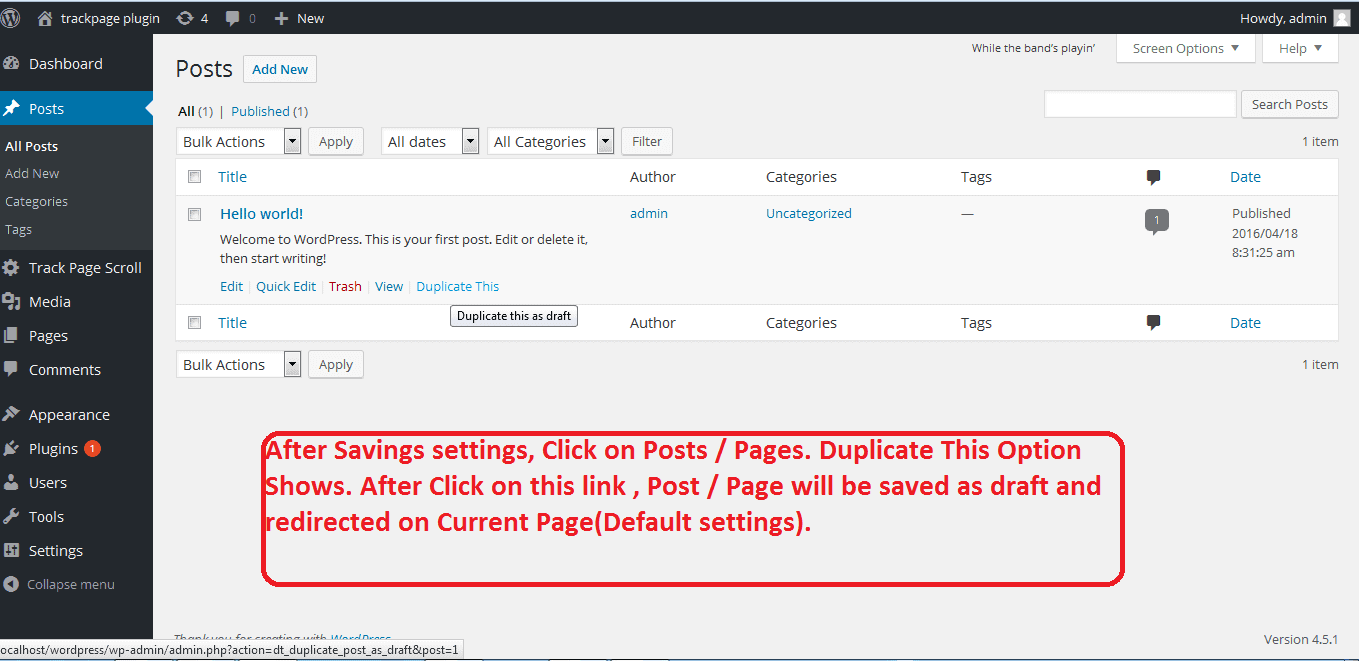
En iyi özellikler:
- Yinelenen sayfa bağlantısının nerede gösterileceğini seçin - düzenleme sonrası sayfası, açılış sayfasındaki öğe satırı, yönetici çubuğundaki yayınla düğmesinin altında.
- Çoğaltılan sayfalarınız için varsayılan bir Önek ve Sonek ayarlayın.
- Yinelenen bir gönderi Durumu seçme seçeneği.
- Yinelenen sayfalar için rol tabanlı erişim kısıtlamaları ayarlayın.
- Klon bağlantısına tıkladıktan sonra Yönlendirme seçeneği.
Fiyatlandırma: WordPress.org'da ücretsiz sürüm, 15 dolardan başlayan profesyonel sürüm
Yinelenen Sayfa eklentisini edinin
Post Çoğaltıcı
Post Duplicator Plugin aynı zamanda yinelenen sayfalar oluşturmak için basit bir eklentidir. Özel sınıflandırmalar ve özel alanlar ile birlikte özel gönderi türleri desteklenir.
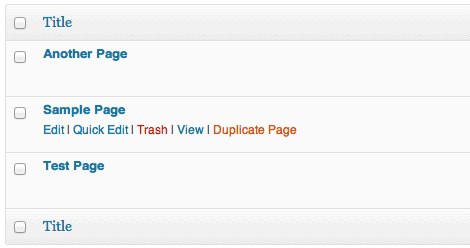
Bu eklenti, bir gönderiyi hızlı ve kolay bir şekilde çoğaltmak içindir. Düzenleme ekranında bir gönderinin üzerine gelin ve yinelenen bir gönderi oluşturmak için 'Yinelenen {post_type}' öğesini seçin.
Fiyatlandırma: Ücretsiz
Post Duplicator eklentisini indirin
Yinelenen Sayfa ve Gönderi
Yinelenen Sayfa ve Gönderi WordPress eklentisi ile sayfalarınızdan veya gönderilerinizden herhangi birini Taslak olarak klonlayabilirsiniz. Daha sonra, bu WP eklentisini kullanarak çoğaltılan sayfanın gönderi son ekini, yönlendirmesini ve gönderi durumunu da güncelleyebilirsiniz.
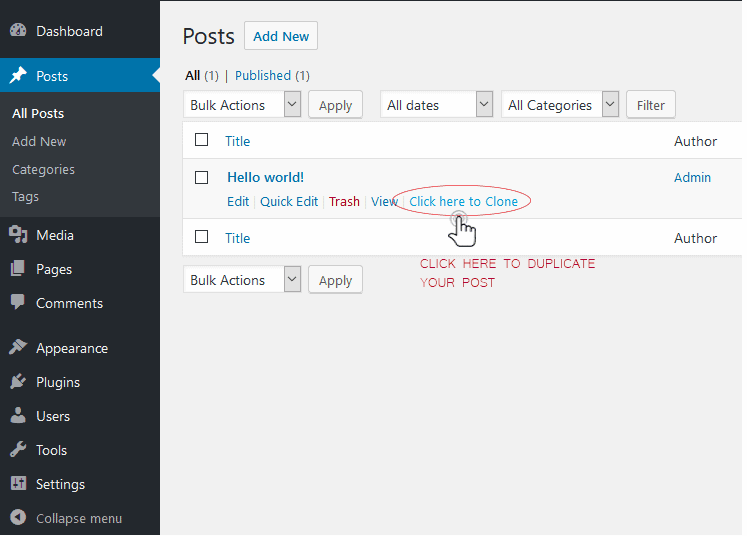
En iyi özellikler:
- Editör seçme seçeneği (Klasik ve Gutenberg).
- Yazı son eki ekleme seçeneği.
- Yinelenen bağlantı düğmesi için özel metin ekleme seçeneği.
- Çoğalt'a tıkladıktan sonra yeniden yönlendirme seçeneği.
Fiyatlandırma: Ücretsiz
Yinelenen Sayfa ve Gönderi eklentisini indirin
Smart Manager – Yinelenen WordPress sayfaları, gönderiler, WooCommerce ürünleri
Yukarıda belirtilen eklentiler çoğaltma ile sınırlıdır. Smart Manager ise bunun çok ötesine geçiyor.
İçerik ve trafik açısından büyüyen herhangi bir WordPress sitesi için Smart Manager eklentisi yayıncılar için bir nimet olabilir.
Eklenti, tüm sayfa/gönderi/özel gönderi türü verilerinizi Excel benzeri bir elektronik tabloda gösterir ve bunları tek bir yerden düzenlemenize ve yönetmenize olanak tanır. Smart Manager ile operasyon ekibiniz ve pazarlamacılarınız, sayfa oluşturma ve diğer önemsiz görevlere takılıp kalmak yerine birincil görevlere odaklanabilir.
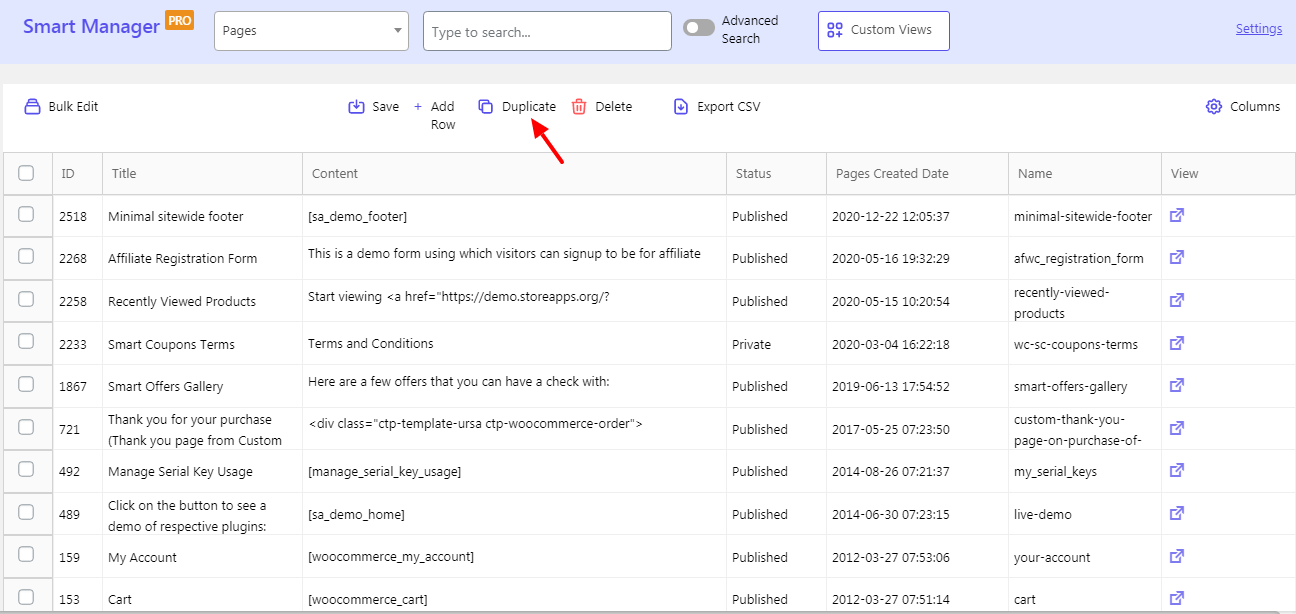
Smart Manager'ın çoğaltma ve diğer özelliklerini kullanmanın faydaları
- Yinelenen gönderi, sayfa, herhangi bir özel gönderi türü (sipariş, kuponlar, ürünler, medya).
- Herhangi bir gönderi türü verisini CSV olarak dışa aktarın.
- Yeni gönderileri ve sayfaları doğrudan ekleyin / düzenleyin. Verileriniz için izin verilen satır içi düzenleme ile, güncellemek çok uygundur. Bu eklentiyi kullanırken kopyala, yapıştır ve kes komutlarını bile kullanabilirsiniz.
- Tüm WordPress çekirdek alanlarını toplu olarak düzenleyin veya toplu olarak güncelleyin.
- Gönderi durumunu, gönderi kategorilerini, gönderi tarihini, SEO durumunu vb. toplu olarak düzenleyin .
- Aynı anda birden fazla gönderi oluşturun
- Ürünleri, siparişleri, kuponları, sayfaları, kullanıcıları ve daha fazlasını hızla çoğaltın ve düzenleyin.
- Gönderilerinizin/sayfalarınızın herhangi bir alanının veya SEO alanlarının verilerini açmadan düzenleyin.
- En basit çoğaltma ve dışa aktarma (tek tek ve toplu)
- Sayfaları, gönderileri, özel gönderi türlerini veya verilerini tek tek veya toplu olarak silin.
- 'Ürün Galerisi Görselleri, Öne Çıkan Görseller'i doğrudan güncelleyin.
- Gönderiler ve sayfalar için özel görünümler oluşturun. Yalnızca SEO ile ilgili alanlardan oluşan bir görünüm gibi.
- Sayfayı yeniden yüklemeden yüzlerce gönderiyi düzenleyin.
Smart Manager eklentisini edinin
Smart Manager ile WordPress'teki sayfaları ve gönderileri nasıl çoğaltabilirim?
Smart Manager eklentisini kullanarak WordPress'teki gönderileri, sayfaları veya özel gönderi türlerini düzenlemek için şu adımları izleyin:
- Sayfanın üst kısmındaki açılır menüyü kullanarak herhangi bir pano seçin – Sayfalar, Ürünler, Gönderiler….
- Klonlanacak veya kopyalanacak sayfayı arayın. Arama çubuğunu kullanarak bir kelime öbeği veya sayfa kimliği arayabilirsiniz.
- Sayfaları seçin.
- Çoğaltmak için
Duplicateüzerine gelin ve Seçili Kayıtlar'a tıklayın.Entire Store'yı tıklayarak sitenizin tam çoğaltmasını da gerçekleştirebilirsiniz.
Bu eylem, seçilen öğelerdeki gönderileri, metaları, ilgili sınıflandırmaları ve diğer tüm verileri sizin için çoğaltacaktır. Dolayısıyla, Smart Manager eklentisini kullanırsanız, bir sayfayı klonladığınızda SEO alanlarınızı ve verilerinizi kolayca koruyabilirsiniz.
Bundan sonra, önünüzde kayıtlı satırları kullanarak verileri düzenleyebilirsiniz.
Siparişler, ürünler, kuponlar ve özel gönderi türleri için özelleştirilebilir alanlar ve özellikler (sayı olarak) çok daha kapsamlıdır.
Canlı demoyu deneyin
Smart Manager ile Yoast, RankMath ve diğer alanların SEO alanlarını yönetin
Smart Manager Eklentisi, birden fazla SEO ve WooCommerce eklentisi ile uyumludur. Smart Manager'da sayfanızda/gönderinizde RankMath veya Yoast'ın SEO alanlarını kolayca yönetebilirsiniz.
İşte yapabilecekleriniz:
- Benzer anahtar kelimelerden birden çok kez kaçının
- Yetersiz dönüşüm sağlayan blog gönderilerini tek bir yerden yönlendirin
- SEO alanlarını CSV olarak dışa aktarın ve performansı karşılaştırın
- Arama motorunun bağlantıları takip etmesine izin ver
- Toplu olarak Noindex performans göstermeyen gönderiler
Burada daha fazla bilgi edinin
Çözüm
Bir web sitesine WordPress sayfalarını veya gönderilerini manuel olarak eklemek kesinlikle zaman alıcı bir iştir. Gönderi türlerini toplu olarak klonlamanız gerektiğinde, bu göz korkutucu hale gelir. Bu nedenle akıllı olun ve bu amaç için güvenilir bir eklenti kullanın.
Yukarıda bahsedilen çoğaltma için eklentilerden herhangi birini seçin ve istediğiniz işi sizin için yapacaktır. Bununla birlikte, çoğaltma ve mağaza yönetimini daha hızlı ve kolay bir şekilde gerçekleştiren hepsi bir arada bir çözüm istiyorsanız, hiç şüphesiz sizin seçiminiz StoreApps'ten Smart Manager olmalıdır.
Smart Manager eklentisini edinin
